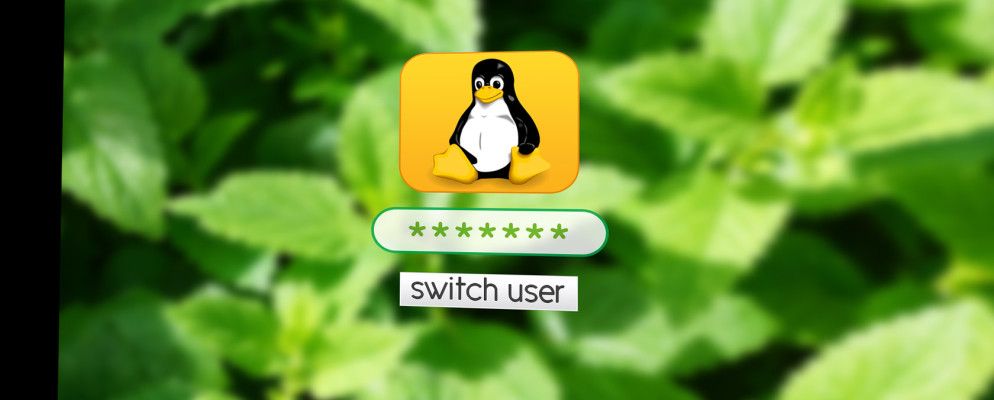您知道他们在说什么-“如果还没破裂,就不要修理"。
让他们讲话。
当然,如果您很完美对操作系统感到满意,无需花太多时间进行修补,特别是如果您想提高生产力。
仍然是开源软件(和Linux)的最佳选择之一一般而言)是您可以轻松更改所需的任何内容:从用更好的替代方法替换默认应用程序到编辑源代码。不喜欢发行版随附的默认文件管理器吗?只需安装另一个。这同样适用于音乐播放器,Web浏览器和文本编辑器,也适用于Linux发行版的基本组件,例如桌面环境或内核。
一个这样的组件是显示管理器。
什么是显示管理器?
有时被称为“登录管理器",显示管理器负责在输入用户名和密码后启动显示服务器并加载Linux桌面。 。简而言之,它控制用户会话并管理用户身份验证。在大多数情况下,展示广告管理器会在“幕后"执行其魔术,通常,您将看到的唯一元素是登录窗口,也称为“迎接者"。

请记住,显示管理器与窗口管理器或显示服务器不是同一个人。这三个组件相互交互,但是它们没有相同的功能,因此这些术语不应互换使用。窗口管理器的示例包括KWin,Openbox和dwm,而一些著名的Linux显示服务器包括Wayland,Mir和X.Org。
(许多Linux发行版都将Wayland作为默认显示服务器还有其他一些人也朝着这个方向发展,因此,最好是进一步了解如何将Linux与Wayland一起使用。)
为什么要替换显示管理器?
为什么有人想要您要更换显示管理器吗?嗯,这是一些可能的情况:
KDM
Like all other things KDE, KDM offers plenty of features and customization options. You can easily configure it via the control module in System Settings. There you can choose which KDM theme to use, or switch to the simple greeter that lets you customize the background, welcome message, and font.
您可以启用快速用户切换,显示用户列表,启用root用户关闭,允许无密码登录和自动登录。 KDM还可以防止从其欢迎窗口关闭计算机,以便只有登录的用户才能关闭计算机。如果您的硬件支持其他身份验证方法(例如指纹扫描),则KDM可以识别和管理此功能。它会自动检测已安装的桌面环境和窗口管理器,并在会话列表中提供它们,以便您在键入用户名和密码时选择要启动的会话。

KDM支持X.Org和Wayland,但在KDE Plasma 5中已被SDDM取代,因此只有在旧版本的KDE中,您才能将其作为默认显示管理器。当然,您可以将其安装在任何地方,但是请注意,它具有许多与KDE相关的依赖项(例如 kde-runtime 本身需要很多软件包)。
尽管其某些功能可能会使初学者不知所措,但由于直观的图形对话框,KDM实际上非常易于设置。您无需编辑任何配置文件,也不用担心它们中的每一行代表什么。如果您对KDE-Look.org中的KDM主题不满意,则从头开始创建新主题相对简单-只需遵循官方文档即可。
GDM(Gnome显示管理器)
KDM对KDE而言是什么,GDM对Gnome而言是什么-大型流行的Linux桌面环境的默认显示管理器。就像KDM一样,它支持X和Wayland,自动登录,隐藏用户列表,无密码登录,自定义会话和主题。还可以让多个用户同时登录并在他们的会话之间进行快速切换。
可以通过“系统设置"中的专用对话框或编辑配置文件来完成GDM的配置(具体取决于您使用的发行版,可以是 /etc/X11/gdm/gdm.conf 或 /etc/gdm/gdm.conf )。 GDM还将一些配置密钥存储在dconf数据库中,因此,如果您要进行高级调整,或者需要诸如指纹扫描和智能卡身份验证之类的选项,则可以在 /etc/dconf/db/gdm.d中检出文件。 。

请务必注意,GDM在Gnome 3 / Gnome Shell中进行了认真的重新设计,因此新版本的GDM(通常称为GDM3)与旧版本完全不同, “传统" GDM,即使表面上看起来并非如此。它与旧版GDM主题不向后兼容,并且功能较少。它的大多数选项都隐藏在配置文件中,无法从图形对话框访问。
管理用户列表也不太方便,因为您不能只编辑文件,因为GDM3依赖于AccountsService有关用户的信息。您仍然可以通过编辑 /etc/gdm3/greeter.gconf 文件来自定义其外观,或者尝试使用第三方工具(如GDM3setup)对其进行调整。
MDM(Mint显示管理器) )

MDM由Linux Mint和Cinnamon桌面环境的开发人员创建,最初作为默认显示管理器出现在Linux Mint 13(Maya)中。它最初基于“旧版" GDM 2.20,并构想为希望重新使用旧显示管理器的用户重新设计的新GDM3。
然而,在2013年9月,它已经进行了彻底的重新设计和精简,在此过程中失去了一些功能,包括远程登录和执行自定义命令。一些功能已从配置对话框中删除,但仍可以在 /etc/mdm/mdm.conf 文件中找到和修改。

尽管是轻量级且基于MDM是旧的显示经理,绝不缺乏功能或现代性。它支持自动登录,定时登录,自定义启动消息以及用于切换Num Lock的选项。 MDM自动检测可用的会话并支持三种类型的欢迎程序,即主题:简单的GTK,旧的GDM 2.x主题以及具有透明度,动画和交互式JavaScript元素等功能的HTML主题。它是各种Linux Mint的默认显示管理器,但其他发行版也已经意识到了它的价值,并将其作为默认选择(例如Manjaro Linux XFCE)。
SLiM(简单登录管理器)

The clue is in the name: SLiM aims to be, you guessed it, a light display manager with minimal dependencies that automatically detects available desktop environments. It’s easy to configure via the /etc/slim.conf file. SLiM doesn’t have too many options (for example, it doesn’t support remote login), but it has all the essentials: autologin, Num Lock toggle, custom welcome message, and support for themes. Sadly, SLiM is no longer updated, so if you run into a deal-breaking bug, don’t expect a fix for it anytime soon.
SDDM(简单桌面显示管理器)
SDDM是显示管理器领域的新面孔:它于2013年发布,支持X和Wayland,依赖于QML主题,并且已经证明本身足以替代旧的,值得信赖的KDM作为Plasma 5中的默认显示管理器。

As with other no-frills display managers, you can configure SDDM by editing a file, namely /etc/sddm.conf. There you can enable automatic login, turn Num Lock on, modify which users are displayed on the greeter (login window), and change themes. There’s another way: if you’re using SDDM on KDE, it has a configuration module in System Settings, and there’s also a handy utility called sddm-config-editor.
LXDM

LXDM是LXDE环境的一部分,它曾经是Lubuntu的默认显示管理器,直到版本12.04。不过,由于它没有太多依赖性,因此可以将其安装在任何其他桌面环境上。您可以通过其自己的配置实用程序对其进行设置,或者在 / etc / lxdm 中编辑配置文件(或者如果您使用的是Lubuntu,则 / etc / xdg / lubuntu / lxdm 。)

无论哪种方式,您都可以关闭用户列表,允许自动登录,为每个用户选择面部图标并启用用户切换。它还支持定时自动登录(系统会在选定的时间段后自动登录)和自定义背景图片。
各种论坛上的官方文档和非官方见证帐户都注意到LXDM不会终止用户进程。在注销时,因此如果要使其与其他显示管理器一样工作,则需要修改 / etc / lxdm / PostLogout 文件。 LXDM可能很古怪,但是它相当快,因此,如果您可以接受这一折衷,请随时尝试一下。
LightDM
新推出的LDMDM作为Ubuntu 11.10的默认显示管理器,LightDM被誉为GDM的轻量级替代品。除了X.Org外,它还支持Canonical的Mir显示服务器,因此很明显Ubuntu为何选择了它。 LightDM是可定制的且功能丰富,但是它并不会束缚您的依赖关系。
为适应不同的桌面环境,LightDM提供了单独的问候程序包:GTK有一个,Qt有一个。 / KDE,Unity的特殊问候,等等。根据您使用的问候者,可以将不同的主题应用于LightDM,并进一步调整登录屏幕的外观。

如果要禁用访客帐户,请在登录屏幕上显示用户列表,更改背景图片和窗口位置,您可以编辑LightDM配置文件,该文件应位于 / etc / lightdm / 中,并为 / etc / lightdm / lightdm.conf.d / 。订阅仅使用GUI的Ubuntu和衍生产品的用户可以安装方便的工具LightDM GTK Greeter Settings,还可以使用KDE的系统设置控制模块。

要在Linux上替换当前的显示管理器,有两个步骤:安装新的显示管理器并将其设置为默认显示管理器。该过程的第一部分很容易,因为您只需要找到适合您的发行版的软件包并安装即可。您可以根据需要删除旧的显示管理器,但是在大多数情况下,这是没有必要的(并且如果您的程序包管理器想要与GDM一起删除整个GNOME环境,显然您将不会再使用它)。
对于每个发行版,将新的显示管理器设置为默认设置是不同的,但是归结为编辑一些配置文件或在终端中运行简单的单行代码。本简短指南假定您已经安装了所需的显示管理器,现在只需要确保它在下次重新引导时正确加载即可。
Run sudo dpkg-reconfigure gdm and select the default display manager in the dialog that pops up. You can replace “gdm” with any of the display managers that are currently installed on your system. If this fails, you can edit the /etc/X11/default-display/manager file with root privileges.

使用 systemctl为新的显示管理器启用systemd服务启用displaymanager.service -f
如果这不起作用,Manjaro用户可以尝试首先禁用以前的显示管理器:
sudo systemctl stop gdm < br> sudo systemctl禁用gdm
sudo systemctl启用lightdm.service
sudo systemctl start lightdm
而在Arch Linux上,您可能必须删除 / etc / systemd /system/default.target 文件,然后在 / etc / systemd / system 目录中创建一个 display-manager.service 文件。这个新文件应该是 / usr / lib / systemd / system / 中新显示管理器服务文件的符号链接。
本节中的建议适用于Fedora的新版本。 (从Fedora 14开始)。您还可以使用名为system-switch-displaymanager的实用工具在Fedora上更改显示管理器。
The procedure is similar to Ubuntu: replace the path to your old display manager to the new one in /etc/X11/default-display-manager. You have to edit the file as root. Alternatively, run sudo dpkg-reconfigure yourdisplaymanager and choose the new display manager.
您应该能够从控制中心>引导>中的对话框中选择新的显示管理器。设置展示广告管理器。如果系统不接受更改,请尝试编辑 / etc / sysconfig / desktop 文件,您可以在其中设置首选的显示管理器。
您可以编辑 > / etc / sysconfig / displaymanager 文件,或使用YaST中的Sysconfig编辑器模块访问桌面>显示管理器的设置。您的新显示管理器应在下次重新启动时激活。
其他发行版本所要求的活动与此处所述的活动应该不会太大不同,尤其是如果这些发行基于此列表中提到的发行版。如果发行版使用systemd,Arch,Manjaro和Fedora的说明也将适用于该版本。
根据您安装的显示管理器,现在您可以对主题进行一些娱乐了。如果自定义是您的首要任务,那么MDM是最佳选择,因为它既支持旧GDM又支持新HTML主题。您可以在LinuxMint-Art和Gnome-Look.org上找到它们。 DeviantART为各种显示管理器提供了一个简洁的主题集合,如果您使用的是SDDM,则可以在存储库中找到它的主题包。
如您所见,更换显示管理器并不是必需的。听起来很难。一旦开始阅读有关它们的功能的更多信息,您可能会想测试一些不同的显示管理器以寻找最好的显示管理器-我鼓励您这样做。
您不必等待
图片来源: Mark Mrwizard的gdm会话,通过MDM Prairie的Flickr进行了“破解"以尝试新的东西或在新的Linux桌面环境中进行实验。主题,通过Linux Mint论坛提供的Pantheon Greeter屏幕截图,通过Manjaro Wiki提供的SDDM屏幕截图和LXDM屏幕截图,LightDM Webkit Google主题,David Edmundson的LightDM-KDE设置。
标签: Linux